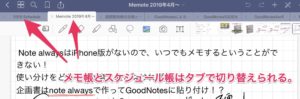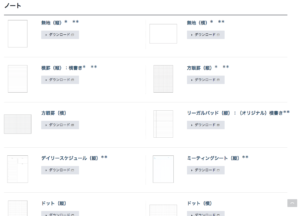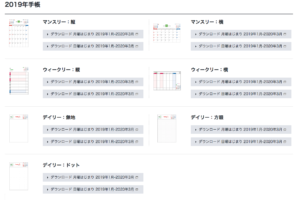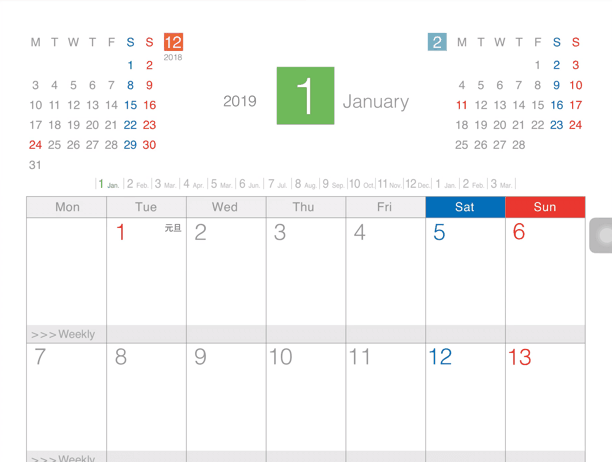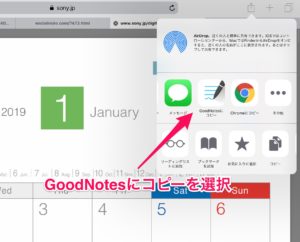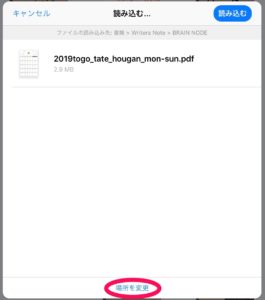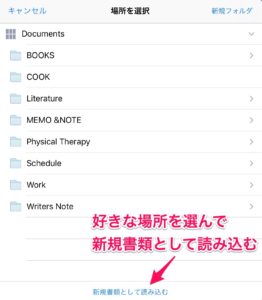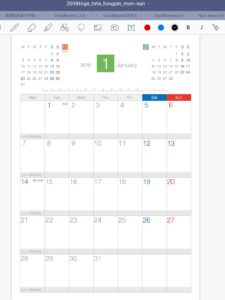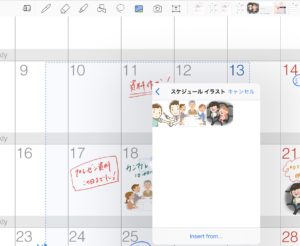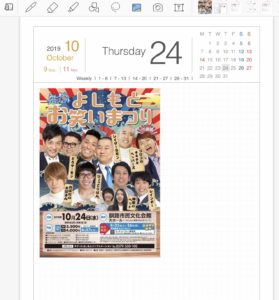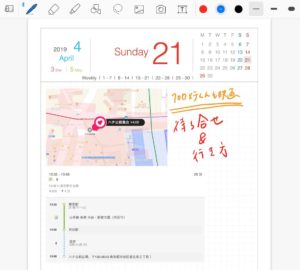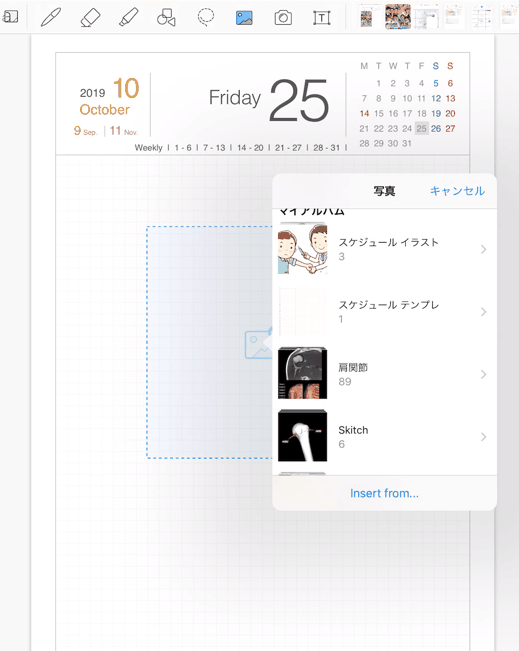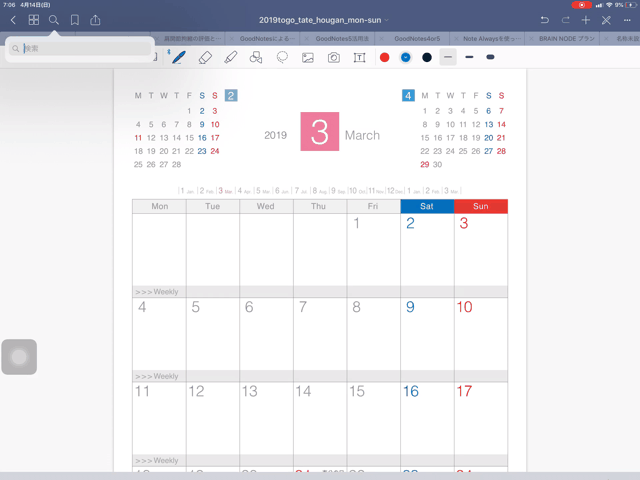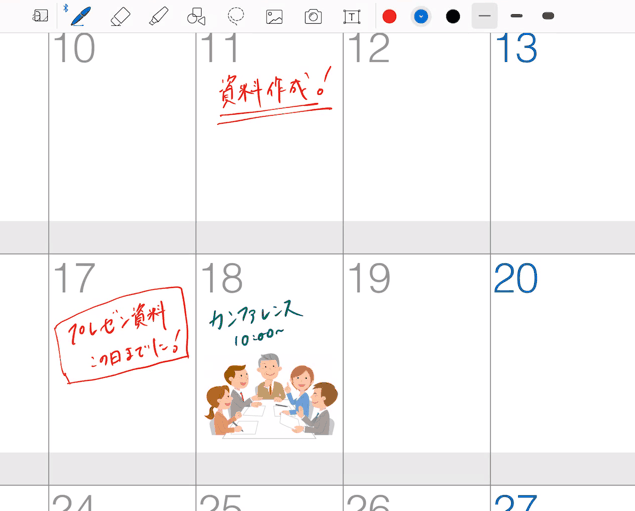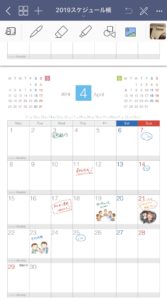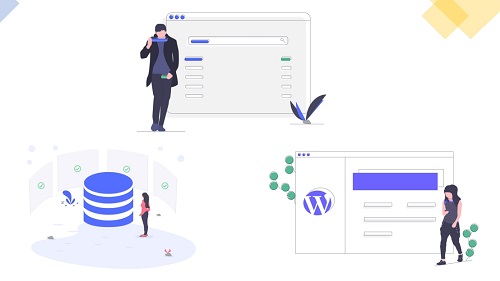手書きができるGoodNotes5でスケジュール管理する方法ってない?
GoodNotes5は、手書きでスケジュール管理ができるデジタル手帳になります。
GoodNotes5はノートアプリの王道。
Apple Pencilを使った手書き機能の優秀さやPDFに関する機能の高さが人気を支えています。
だから、その機能を使えばGoodNotes5を優秀なスケジュール手帳としても使うことができます。
デジタルとアナログの良いことどりできるGoodNotes5でのスケジュール管理は快適すぎて素敵です!
本記事の内容
- GoodNotes5を使ったスケジュール手帳の導入法
- GoodNotes5をスケジュール管理として使う方法
もくじ
GoodNotes5でのスケジュール管理はどっち派にもオススメ!
GoodNotes5でのスケジュール管理は、アナログ手帳派とデジタル手帳派の両方にオススメできます。
紙に書くことで自分色に染められるアナログ手帳
デジタルとは違って、場所・大きさ・線の強弱・角度など全てが自由に書ける(描ける)のがアナログ。
不便なところはありますが、『手書きによる心地よさ』『味がある』といった何とも言葉にならない感覚に最大の魅力があります。
様々な機能を駆使して早くたくさんの情報をいれられるデジタル手帳
写真や経路・マップのスクショを貼り付けたり、スタンプ・マーカー・付箋などスケジュール管理をする上で欲しいと思うものはほとんどを実現できるのがデジタル。
さらに、iPadやパソコンと共有することでスケジュール帳を忘れてしまっても、予定を入れる・確認するということも可能です。
スマホであれば、常に持ち歩いていますし、サイズも小さいのでスケジュール管理には向いています。
そんなデジタル・アナログどっちの手帳派にも『GoodNotes5手帳派』をオススメします!
なぜなら、その両方を合わせた機能を搭載するスケジュール帳になるからです!
GoodNotes5とスケジュール管理は相性抜群!
GoodNotes5はノーティングアプリの王道!
その機能はスケジュール管理に必要なもの全てを備えています。
GoodNotes5はノーティングに必要なペンやマーカー、画像の貼り付け、PDFの取り込み&出力、iPhoneとの共有、フォルダ管理などの機能を余すことなく搭載。
つまり、GoodNotes5はスケジュール帳との相性が抜群です。
GoodNotes5はスケジュールをすぐに立ち上げられる
GoodNotes5ではノートがタブとして常駐できるので、使いたいときにすぐ起動できます。
GoodNotes5はノーティングとしても優秀なので、メモ帳として使っている方も多くいます。
ただ用途が増えれば増えるほどノート管理が複雑になって、探すことに苦労してしまいます。
ですが、GoodNotes5ではノートをGoogle Chromeのようなタブ機能があるので、すぐに立ち上げることができて非常に便利です。
頭に浮かんだらすぐメモ出来る、予定ができたらすぐ書き込める、が実現します。
GoodNotes5にPDFを読み込んでスケジュール手帳にする
GoodNotes5をスケジュール手帳にする方法は、カレンダーテンプレートのPDFデータを読み込むだけ。
そもそもGoodNotes5はノートアプリなのでカレンダー・デジタル手帳機能はありません。
そのため、デジタル手帳のPDFを読み込んでスケジュール手帳にする必要があります。
私がオススメするテンプレートはSONYさんが提供してくれているデジタルペーパーのテンプレート。
正直SONYさんのデジタル手帳テンプレートは最高!これを使ってしまうと・・・。
スケジュール手帳化はSONYのテンプレートがオススメ
GoodNotes5をスケジュール手帳にするには、SONYさんのホームページで提供されている手帳テンプレートがオススメです。
特に、統合版の手帳テンプレートがオススメです!
デジタル手帳のテンプレートは、サイトの下でドキュメントカテゴリーにあります。
手帳には、マンスリー、ウィークリー、デイリーがあり、それぞれ縦横のデータが提供されています。
好みがあるので嬉しいですね。
私がオススメするのは統合版!
月単位、週単位、日単位のテンプレート全てを統合したものです。
マンスリー、ウィークリー、デイリーのPDFを1つに統合しているので、ページ数が膨大です。
「ページをめくって探すの大変!」と思ってしまいそうですが、ここがSONYさんのテンプレートの凄いところ!&GoodNotes5の凄いところ!
カレンダーアプリのように至るところにリンクが貼られているので、タップするだけでウィークリー、デイリーなど目的のところにジャンプすることができます。
そしてGoodNotes5だから、PDFのリンクを反映することができています。
GoodNotes5がPDFに対する機能が高いと言われるのは、リンクの反映ができることもあってこそ。
GoodNotesとSONYさんの手帳テンプレートの相性は抜群です!
GoodNotes5にカレンダーを導入する方法

GoodNotes5にPDFとして読み込むだけでスケジュール手帳になります。
ここで注意することは必ずSafariで作業を行ってください!
Google ChromeだとGoodNotes5に共有できません(2019/04/14現在)。
SafariでSONYの配布サイトにアクセスして、好きな手帳テンプレートから、ダウンロードをタップ。
手帳のプレビューページに移ったら、右上の共有ボタンからGoodNotesにコピーを選択。
(GoodNotesにコピーがない場合は『その他』からGoodNotesをONに)
GoodNotes5が起動したら『場所を変更』を選択。
好きな場所に『新規書類として読み込む』を選択します。
あらかじめ『スケジュール』というフォルダを作るのもオススメ。
これでGoodNotes5へのカレンダー導入が完了。
先ほども紹介しましたが、GoodNotes5では開いているノートをタブとして残せるので便利です。
私は一番左にスケジュール帳で左から2番目にメモ帳を配置してすぐに開けるようにしています。
タブの移動はタブをタップ&ホールドするだけ。
使いやすい位置に変更しましょう。
スケジュール管理で便利な機能と活用法

GoodNotes5で何ができるの?
スケジュール管理で便利な機能ってある?
アナログとデジタルの統合版がGoodNotes5なので、だいたいどんなことでも出来てしまいます。
ここではGoodNotes5だからこそできるスケジュール管理での便利な機能と活用法を紹介します。
スタンプ機能でデザイン性も視認性も抜群!
画像の貼り付けが自由にできるのはGoodNotes5がノートアプリだからこその強み!
画像ツールで簡単に貼り付けできるので、あらかじめ写真アプリにスケジュール専用のアルバムを作ってイラストを入れておけばスタンプ機能を再現できます。
イラストだとひと目で予定を確認できますし、見た目も華やかになるのでスケジュール管理が楽しくなります!
自分好みにスケジュール帳をカスタマイズできるのでオススメ!
[blogcard url="https://brain-node.com/goodnotes5schejulestamp/"]
画像を貼って予定をいれられる
画像の貼り付けを活用すれば、コンサートやライブ・セミナーなどの予定を入れるとき非常に便利。
デイリーページは広い空白なので、画像データを貼り付けて予定を入れるのにピッタリ。
パンフレットを写真に撮ったり、予定が記載されたウェブページやメールをスクショして、貼り付ければわざわざ書いたりタイピングしなくても、一瞬で予定をいれられます。
記入ミスもありませんし、わざわざパンフレットなどを持っていかなくても良いのでオススメ。
[blogcard url="https://brain-node.com/goodnotes5-picture-trimming/"]
地図を貼れば待ち合わせ場所や行き方がわかる
地図を貼り付ければ予定の場所がひと目でわかるし、経路を調べてスクショで撮っておけば予定もたてやすいです。
友達・家族・仕事の予定では待ち合わせや予定場所などが決められていることがほとんど。
場所を地図で貼れば明確ですし、経路もGoogleで簡単に調べられますので気に入ってます。
テンプレートを自分好みにアレンジする!
SONYのカレンダーはそのままも十分使いやすいです。
でも「時間割の用紙が欲しい!」「TODOが欲しい」という方もいることでしょう。
そんな時は、理想の用紙をネットで探したりや自作して画像データとして貼り付けるだけ。
画像ツールを上手に使えば、かなり自由にテンプレートをデザインできます。
手書き検索ができるので予定がすぐ見つかる
GoodNotes5には文字を検索する機能が搭載されています。
しかも、手書き文字も認識して検索するのでかなり優秀!
「あの予定いつだっけ?」と予定が見つからない時に活躍。
予定をApple Pencilで書くことが多くなるので、予定を一瞬で見つけられるのは嬉しい機能です。
予定変更はなげなわを使えば簡単
GoodNotes5にはなげなわがあるので、予定の変更を瞬時に行うことができます。
アナログ手帳ではフリクションボールペンを使えば予定の変更ができますが、擦るのに時間がかかったり、用紙が削れてしまったりとストレスに感じることがあります。
でもGoodNotes5でのスケジュール帳だと、ずっと簡単に予定の変更ができます。
投げ縄機能を使って予定を囲って選択。あとは変更された日に移動するだけです。
iPhone でも閲覧・編集ができる
iPad前提の話になってしまっていますが、もちろんiPhone でも閲覧と編集が可能です。
Apple Pencilで書き込むこと以外はiPadと同じように使えるので安心。
急に予定が入ってiPadがないという場合でもiPhoneがあれば問題ありません。
iPhoneのほうが素早く予定をいれるかもしれません。
まとめ
いかがだったでしょうか。
思っていた以上にGoodNotes5でのスケジュール管理に魅力を感じてもらえたのではないでしょうか。
GoodNotes5でスケジュール管理すると、書き込める・貼り付けられるから、デジタルとアナログの良いところをギュッと詰め込んだカレンダーアプリとして使うことができます。
自分好みのカスタマイズも簡単にできるので、世界に1つだけのスケジュール帳が作れます!
ぜひ活用してみてください!